
- ผู้เขียน John Day [email protected].
- Public 2024-01-30 13:03.
- แก้ไขล่าสุด 2025-01-23 15:12.

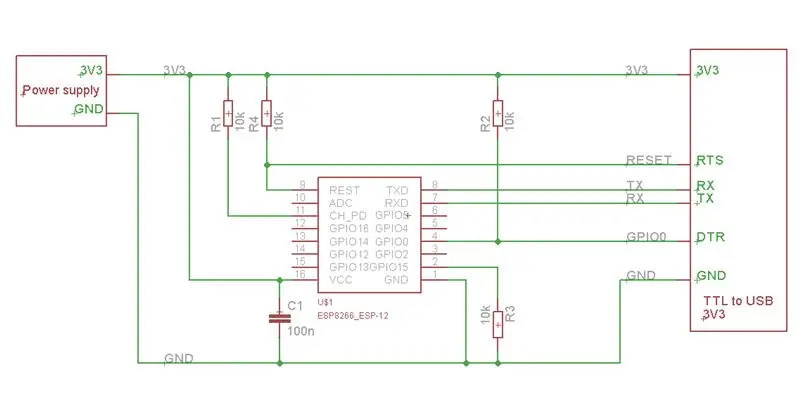
ดังนั้น Lazy Old Geek (L. O. G.) นี้จึงเขียน Instructables บางส่วนในโมดูล ESP8266:
www.instructables.com/id/ESP8266-as-Arduin…
www.instructables.com/id/ESP8266-as-Arduin…
ฉันยังมี ESP-01 และ ESP-03 หลายตัวและพยายามทำให้มันใช้งานได้
เห็นได้ชัดว่ากระบวนการต่อไปนี้ใช้ไม่ได้อีกต่อไป
ใส่ ESP8266 ลงในโหมดแฟลช:
กราวด์ GPIO0
รีเซ็ตกราวด์สั้น ๆ
ปล่อย GPIO0
(หากคุณมี LED บน GPIO0 ควรมีความเข้มประมาณ ½)
สิ่งที่ดูเหมือนว่าจะใช้งานได้คือกด GPIO0 ให้ต่ำ กดรีเซ็ต โหลดสเก็ตช์ ปล่อย GPIO0 จากนั้นแตะรีเซ็ต มันไม่ง่ายเลยที่จะทำ
เอกสารล่าสุดมีวิธีอื่น:
arduino-esp8266.readthedocs.io/en/latest/b…
ดูการตั้งค่าฮาร์ดแวร์ขั้นต่ำสำหรับการบูตโหลดและการใช้งาน
สิ่งที่แนบมาคือการตั้งค่าที่แนะนำ
ขั้นตอนที่ 1: อะแดปเตอร์ ESP

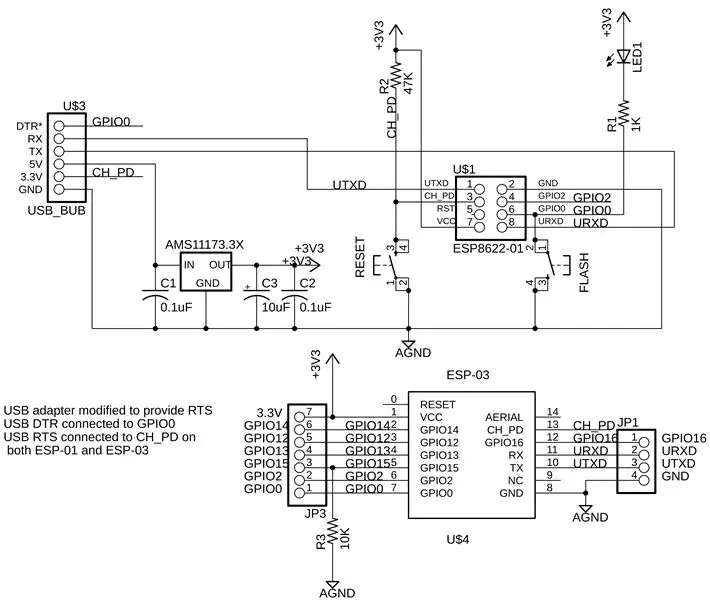

ในส่วนที่ 2 ของฉัน ฉันได้สร้างอะแดปเตอร์การเขียนโปรแกรมสำหรับ ESP-01 และ ESP-03
ดังนั้นฉันจึงยังมีอะแดปเตอร์ตัวใดตัวหนึ่งอยู่ แทนที่จะสร้าง PCB ใหม่ ฉันตัดสินใจปรับเปลี่ยนอันนี้
ตกลง มีปัญหาเล็กน้อยกับแผนของฉัน ESP-01 มีการรีเซ็ตบนหมุดตัวใดตัวหนึ่ง แต่ ESP-03 ไม่ได้ ดูเหมือนว่าประสบการณ์ก่อนหน้านี้ของฉันจะบ่งบอกว่าพิน CH_PD ทำสิ่งเดียวกับการรีเซ็ตดังนั้นฉันจึงลองและดูเหมือนว่าจะใช้งานได้
ตามที่อธิบายไว้ในหมายเหตุของแผนผัง สิ่งที่ฉันทำคือนำสายจากพิน DTR ของตัวเชื่อมต่อ USB-BUB และเชื่อมต่อกับ GPIO0 ของตัวเชื่อมต่อทั้งสอง ฉันเชื่อมต่อพิน 3.3V (อธิบายในขั้นตอนต่อไป) กับ CH_PD ของตัวเชื่อมต่อทั้งสอง
จัมเปอร์สองตัวจะแสดงในรูปถัดไป
ขั้นตอนที่ 2: โมดูล CP2102


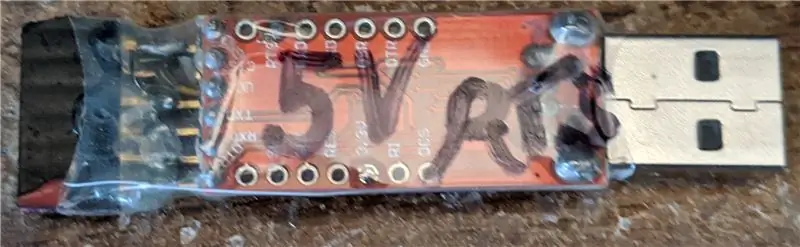
ฉันมีอะแดปเตอร์ CP2102, USB เป็น UART หลายตัว บางตัวมี RTS ที่ขั้วต่อด้านข้าง แต่ฉันต้องการที่ขั้วต่อหลัก สิ่งที่ฉันทำคือตัดพินที่เชื่อมต่อกับ CTS (พินนี้ติดป้าย 3.3V บนแผนผังของฉันเนื่องจากฉันมี CP2102 บางตัวที่แก้ไขสำหรับ 3.3V) จากนั้นฉันก็ต่อจัมเปอร์จาก RTS ไปที่หมุดส่วนหัวของตัวเมีย
นี้จะแสดงในภาพถัดไป
ขออภัย ฉันมีอะแดปเตอร์ USB เป็น UART หลายรูปแบบ ฉันพยายามติดป้ายชื่อพวกเขา แต่มักจะมีปัญหาจำที่ไปที่อะไร ฉันแก่.
ดูภาพถัดไป CP2102 มีฟิล์มหดและฉลากใส
ขั้นตอนที่ 3: Arduino

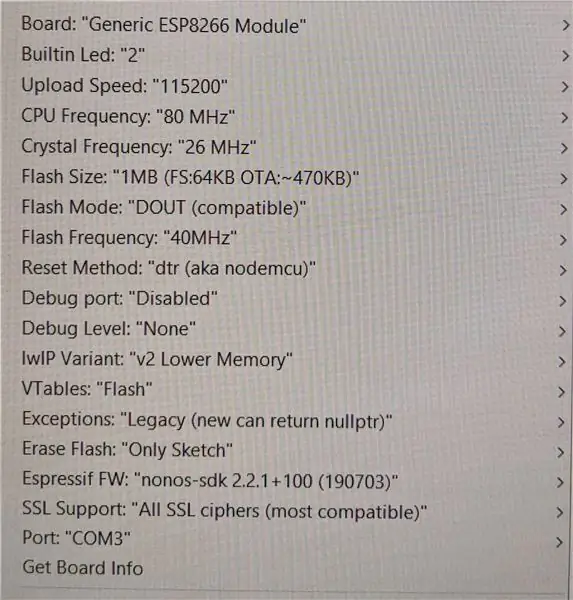
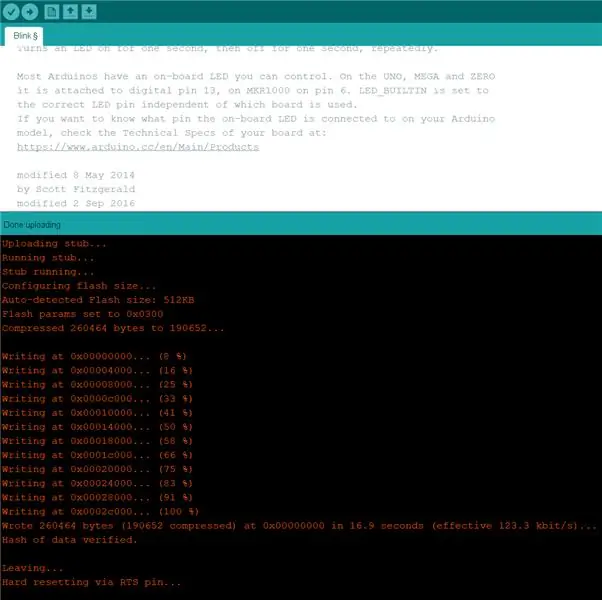
ฉันกำลังใช้ Arduino เวอร์ชัน 1.8.12
วิธีที่ง่ายที่สุดสำหรับฉันในการติดตั้ง ESP8266 คือการใช้ Board Manager โดยใช้วิธีนี้:
github.com/esp8266/Arduino#installing-with…
เมื่อติดตั้งแล้ว เมื่อเลือกบอร์ด ฉันเลือก “โมดูล ESP8266 ทั่วไป”
คำเตือน: บนพีซีของฉันมี "โมดูล Generic ESP8266" สองเวอร์ชัน อันที่อยู่ในหมวด "บอร์ด ESP8266" ใช้ได้กับ Blink ส่วนอันที่อยู่ภายใต้ Sparkfun นั้นใช้ไม่ได้
รูปภาพถัดไปแสดงการตั้งค่าบอร์ดเริ่มต้น (ฉันคิดว่า) ฉันได้ลองใช้สิ่งเหล่านี้มามากมาย เช่น ขนาดแฟลช โหมด พวกมันไม่ได้สร้างความแตกต่างอะไรเลย
สำหรับอะแดปเตอร์ของฉัน ฉันมี LED บน GPIO0 ดังนั้นฉันจึงเปลี่ยน Builtin Led เป็น 0
เพื่อตรวจสอบว่ามันใช้งานได้ ฉันเพียงแค่เรียกใช้ตัวอย่างกะพริบตา ไม่จำเป็นต้องกดปุ่มใดๆ Arduino ของคุณควรแสดงบางอย่างเช่นภาพถัดไป และในกรณีของฉัน ไฟ LED ของการ์ดอะแดปเตอร์จะกะพริบ
FYI: วิธีที่อะแดปเตอร์ของฉันต่อสายสูงจะทำให้ LED ปิดและในทางกลับกันจะไม่เป็นไปตามที่อธิบายไว้ใน Blink
ณ จุดนี้ ฉันไม่ได้ทำอะไรมากไปกว่า Blink แต่วิธีนี้ดูเหมือนจะได้ผลและง่ายกว่ามาก
ฉันได้ทำงานกับ ESP-07
เคล็ดลับ: Arduino ใช้ Node MCU 1.0 เพื่อความเข้ากันได้ที่ดีกว่าแทน Generic
แนะนำ:
[2020] ใช้ Micro:bits สองตัว (x2) เพื่อควบคุมรถ RC: 6 ขั้นตอน (พร้อมรูปภาพ)
![[2020] ใช้ Micro:bits สองตัว (x2) เพื่อควบคุมรถ RC: 6 ขั้นตอน (พร้อมรูปภาพ) [2020] ใช้ Micro:bits สองตัว (x2) เพื่อควบคุมรถ RC: 6 ขั้นตอน (พร้อมรูปภาพ)](https://i.howwhatproduce.com/images/001/image-1129-j.webp)
[2020] การใช้ Micro:bits (x2) สองอันเพื่อควบคุมรถ RC: หากคุณมี micro:bits (x2) สองตัว คุณเคยคิดที่จะใช้พวกมันเพื่อควบคุมรถ RC จากระยะไกลหรือไม่? คุณสามารถควบคุมรถ RC ได้โดยใช้ micro:bit ตัวหนึ่งเป็นตัวส่งสัญญาณ และอีกตัวหนึ่งเป็นตัวรับ เมื่อคุณใช้ตัวแก้ไข MakeCode เพื่อเข้ารหัส micro:b
[2020] การใช้ IPhone หรือ IPad และ Micro:bit Game Pad App เพื่อควบคุมรถ RC: 23 ขั้นตอน
![[2020] การใช้ IPhone หรือ IPad และ Micro:bit Game Pad App เพื่อควบคุมรถ RC: 23 ขั้นตอน [2020] การใช้ IPhone หรือ IPad และ Micro:bit Game Pad App เพื่อควบคุมรถ RC: 23 ขั้นตอน](https://i.howwhatproduce.com/images/001/image-1423-j.webp)
[2020] การใช้ IPhone หรือ IPad และแอพเกมแพด Micro:bit เพื่อควบคุมรถ RC: คุณเคยคิดหรือไม่ว่าจะใช้ iPhone หรือ iPad เพื่อควบคุม micro:bit ของคุณ คุณรู้หรือไม่ว่า Micro:bit Educational Foundation มีแอพ iOS ใน แอพสโตร์? ค้นหา "micro:bit" ใน App Store และคุณสามารถดาวน์โหลดแอปได้ฟรี NS
ลบพื้นหลังของภาพหลายภาพโดยใช้ Photoshop 2020: 5 ขั้นตอน

ลบพื้นหลังของรูปภาพหลายภาพโดยใช้ Photoshop 2020: การลบพื้นหลังของรูปภาพทำได้ง่ายมากในตอนนี้! นี่คือวิธีใช้ Adobe Photoshop 2020 เพื่อลบพื้นหลังของรูปภาพหลายภาพ (แบทช์) โดยใช้สคริปต์อย่างง่าย
เว็บ Arduino Simulator จาก Wokwi-2020: 5 ขั้นตอน

เว็บ Arduino Simulator จาก Wokwi-2020: Wokwi Arduino Simulator ทำงานบนแพลตฟอร์ม AVR8js มันเป็นโปรแกรมจำลอง Arduino บนเว็บ Arduino Simulator ทำงานบนเว็บเบราว์เซอร์ ดังนั้น นี่จึงได้รับความสนใจมากขึ้นและตรงไปตรงมา มีข้อดีหลายประการเมื่อเทียบกับเครื่องจำลองอื่น ๆ ที่มีให้
วัดระยะทางด้วย Ultrasonic Sensor HC-SRF04 (ล่าสุด 2020): 3 ขั้นตอน

วัดระยะทางด้วย Ultrasonic Sensor HC-SRF04 (ล่าสุด 2020) : Ultrasonic Sensor (ระยะทาง) คืออะไร? อัลตราซาวนด์ (Sonar) ที่มีคลื่นสูงที่คนไม่ได้ยิน อย่างไรก็ตาม เราสามารถเห็นการมีอยู่ของคลื่นอัลตราโซนิกได้ทุกที่ในธรรมชาติ ในสัตว์ต่างๆ เช่น ค้างคาว โลมา… ใช้คลื่นอัลตราโซนิกเพื่อ
